単一のフィールドで特定の値を置換する
指定した値と一致する文字列を、すべて一度に置換したり、またはそれぞれ順番に置換することができます。
ただし、Null 値および長さ 0 の文字列は、下記の方法では置換できません。一旦、[検索] ダイアログ ボックスを使用して文字列を検索し、手動で置換します。詳細については、 をクリックしてください。
をクリックしてください。
Nullの置換は、更新クエリを使えば、簡単に一括置換できます。
- 1 つのフィールドだけで検索する場合、フォーム ビューまたはデータシート ビューで、検索するフィールド (列) を選択します。1 つのフィールドを検索する方が、データシートまたはフォーム全体を検索するよりも速くできます。
- [編集] メニューの [置換] をクリックします。
- [検索する文字列] ボックスに、検索する値を入力します。[置換後の文字列] ボックスに、置換後の値を入力します。
ここでは、目次が前後しますが、テーブル作成クエリで作ったテーブルの「住所」を、置換してみます。
検索する値が正確にわからない場合、[検索する文字列] ボックスでワイルドカード文字を使用して検索内容を指定できます。ワイルドカード文字の例、およびその使用方法については、 をクリックしてください。
をクリックしてください。
- [置換] ダイアログ ボックスで、その他のオプションを設定します。別のオプションを表示するには [詳細] をクリックします。
- 指定した値と一致する文字列をすべて一度に置換するには、[すべて置換] をクリックします。
順番に各文字列を置換するには、[次を検索] をクリックし、[置換] をクリックします。置換しないで次の文字列を検索するには、[次を検索] をクリックします。
メモ
- Access データベースでは、[置換] ダイアログ ボックスの代わりに更新クエリを使用すると、大量のデータをより速く置換したり、[社員] テーブルのすべての社員の給料を 5% ずつ増やすなどのデータの計算を実行できます。更新クエリを使用するときに置換されるデータをそれぞれ確認することはできません。また、複数のフィールドでデータを検索または置換する場合、更新クエリは適しません。Access プロジェクトでは、ストアド プロシージャを使用して、大量のデータを更新できます。
- サブデータシートを含むデータシートのデータ、またはデータシートとして表示されるサブフォームを含むフォームのデータを置換する場合、カーソルの置かれたデータシート、サブデータシート、またはフォームのデータだけが置換されます。
- [コード] ウィンドウでは、[置換] ダイアログ ボックスには Visual Basic Editor に固有の別のオプションがあります。[対象] オプション グループのオプションを選択すると、検索範囲を指定できます。プロシージャは、モジュールに追加された順序に基づいて検索されます。[パターン マッチングを使用する] チェック ボックスは、Like 演算子と同じ意味で使用されます。

![]() をクリックしてください。
をクリックしてください。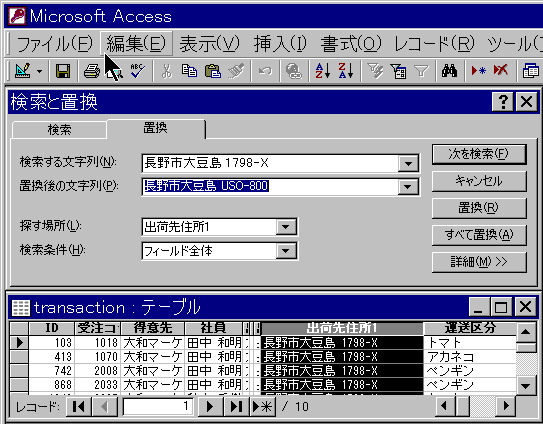
![]() をクリックしてください。
をクリックしてください。